Einführung ePhysio
In diesem Blogeintrag erfahren Sie alles zu ePhysio und wie die ersten Schritte in ePhysio aussehen können.
Willkommen bei ePhysio!
Nachfolgend finden Sie eine kurze Einführung in die Software - eine Vorstellung der wichtigsten Grundfunktionen, damit Sie sofort mit ePhysio starten und arbeiten können.
1. Die Agenda
In der Agenda finden Sie Ihre Termine. Weitere Blogeinträge zum Thema Agenda finden Sie unter diesem Link: Agenda.
- Termine erstellen mit zuvor erstellten Behandlungen
Klicken Sie in der Rubrik 'Agenda' auf die Option 'Agenda', um diese anzuzeigen. Wie Sie Termine in die Agenda eintragen können und mehr finden Sie im Blogeintrag Termine erstellen.
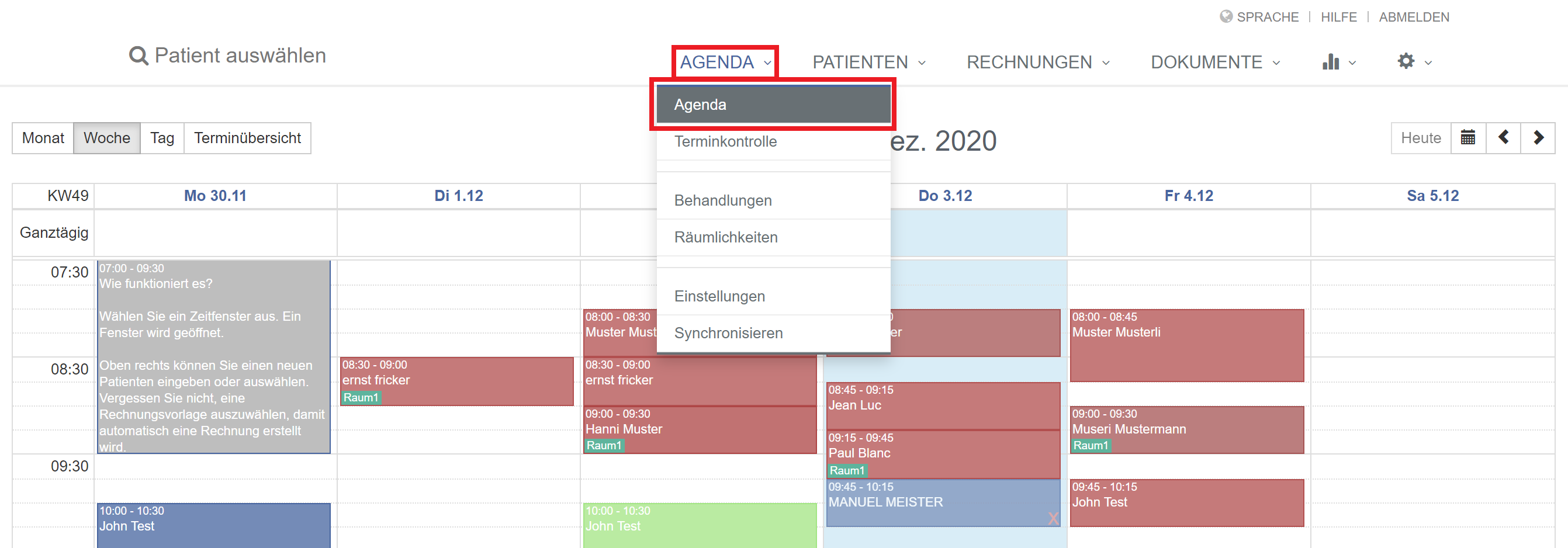
Um einen Termin zu erstellen, klicken Sie in der Agenda am gewünschten Tag auf die gewünschte Zeit. Geben Sie den Namen des Patienten ein oder klicken Sie auf 'Neuen Patienten erfassen', falls dieser noch nicht im System erfasst ist.
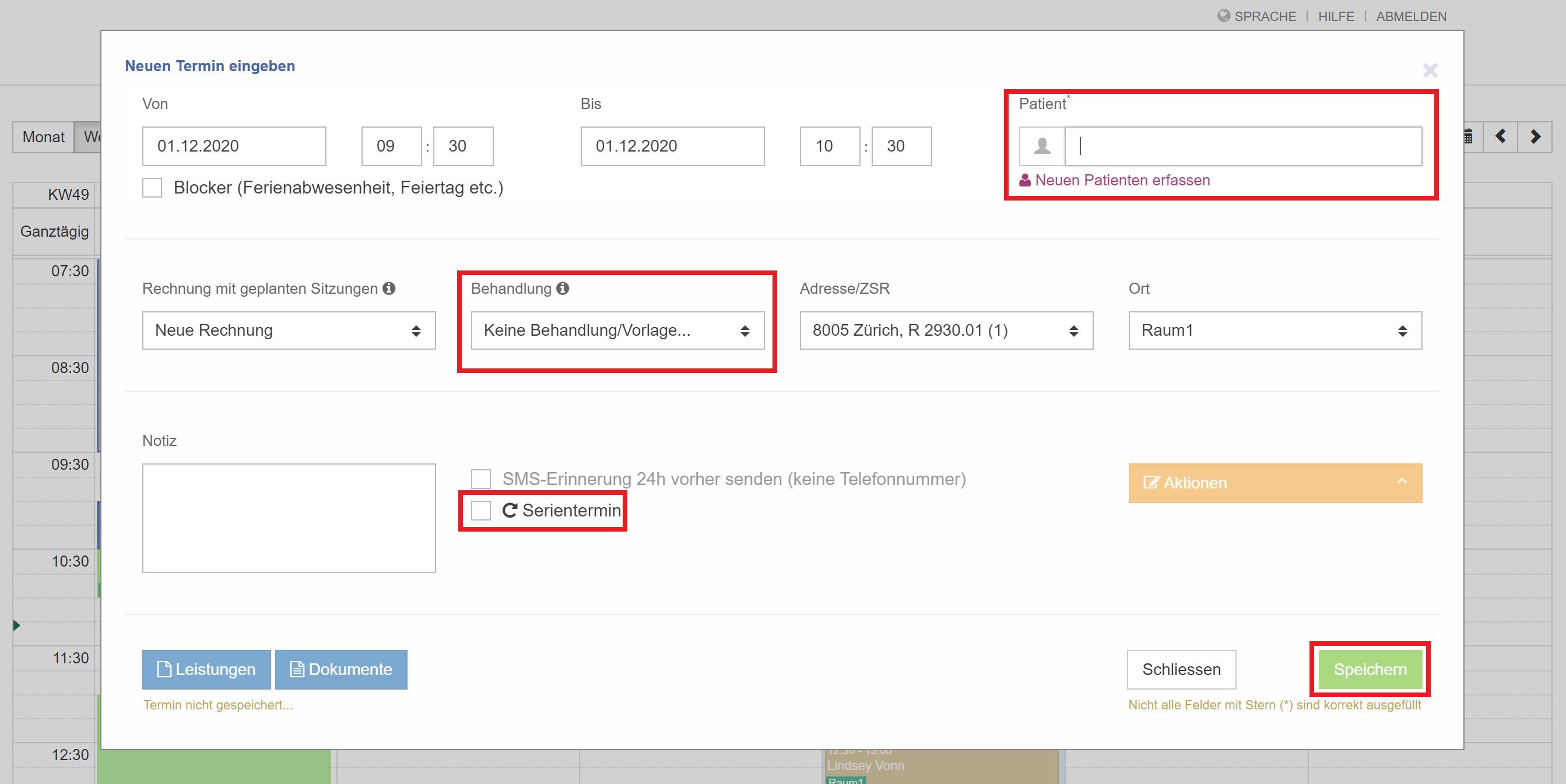
Als nächsten Schritt wählen Sie die aktuelle Rechnung aus, auf welcher die Leistungen der Behandlung gebucht werden. Bei einem neuen Patienten gibt es noch keine Rechnung, weshalb eine neue erstellt wird. Wählen Sie danach die Behandlung aus den zuvor von Ihnen definierten 'Behandlungen' aus.
Die Auswahl der jeweiligen Behandlung ist der wichtigste Schritt im gesamten Prozess: anhand der auf der Behandlung hinterlegten Leistungen, rechnet ePhysio automatisch den Termin zum korrekten Zeitpunkt ab! Dies bedeutet: solange Sie Ihre Termine sauber planen, erledigt sich die Fakturierung fast von selbst!
Möchten Sie noch zusätzlich Material wie beispielsweise ein Tape verrechnen, klicken Sie unten links auf 'Leistungen' und fügen diese dem Termin hinzu.
Mit der Option 'Serientermin' haben Sie die Möglichkeit, aus dem Termin eine Behandlungsserie zu erstellen. Schliessen Sie dazu den Eintrag mit dem Button 'Speichern' ab. Der Eintrag wird Ihnen nun in der Agenda angezeigt. ePhysio fakturiert danach wie oben beschrieben am entsprechenden Tag automatisch die Leistungen ab. Weitere Informationen können Sie in diesem Blogeintrag nachlesen: Serientermin eintragen
Jetzt geht es zum zweiten Teil dieses Prozesses, dem Erstellen der Behandlungen. Behandlungen erstellen Sie, indem Sie in der Rubrik 'Agenda' die Option 'Behandlungen' auswählen.
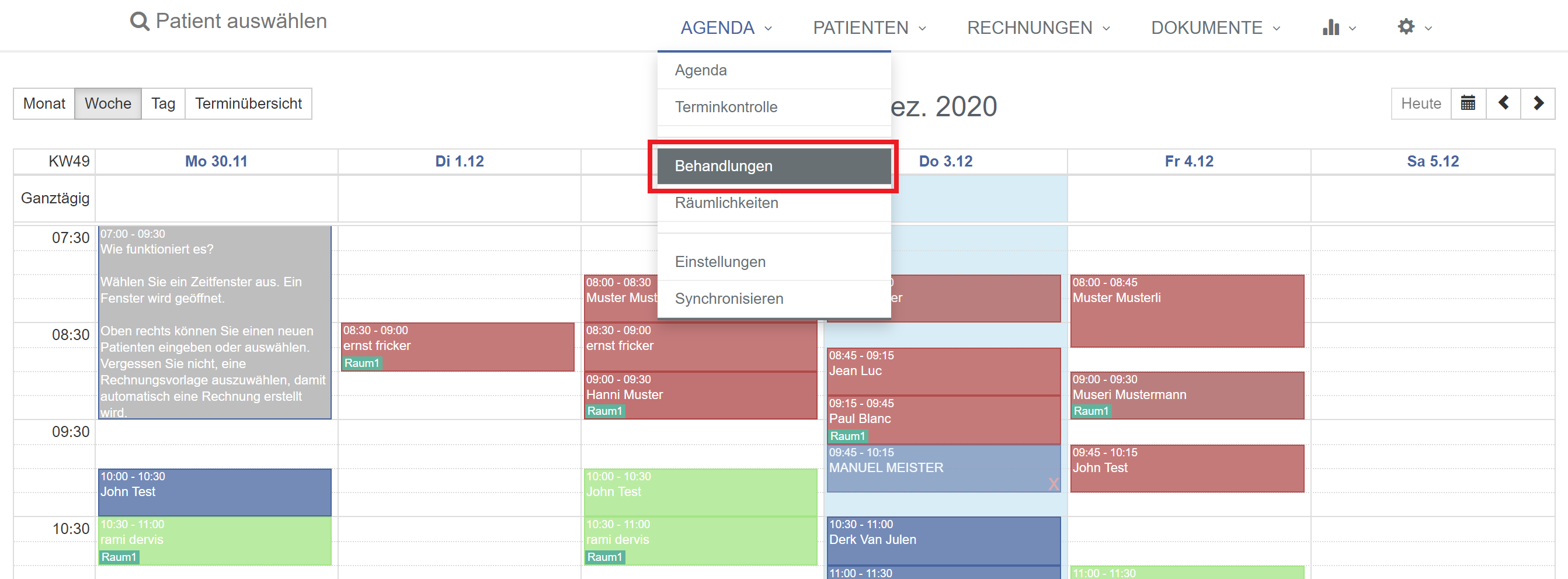
Hier finden Sie Ihre bereits erstellten Behandlungen. Neue Vorlagen können Sie mit der Schaltfläche 'Hinzufügen' verfassen.
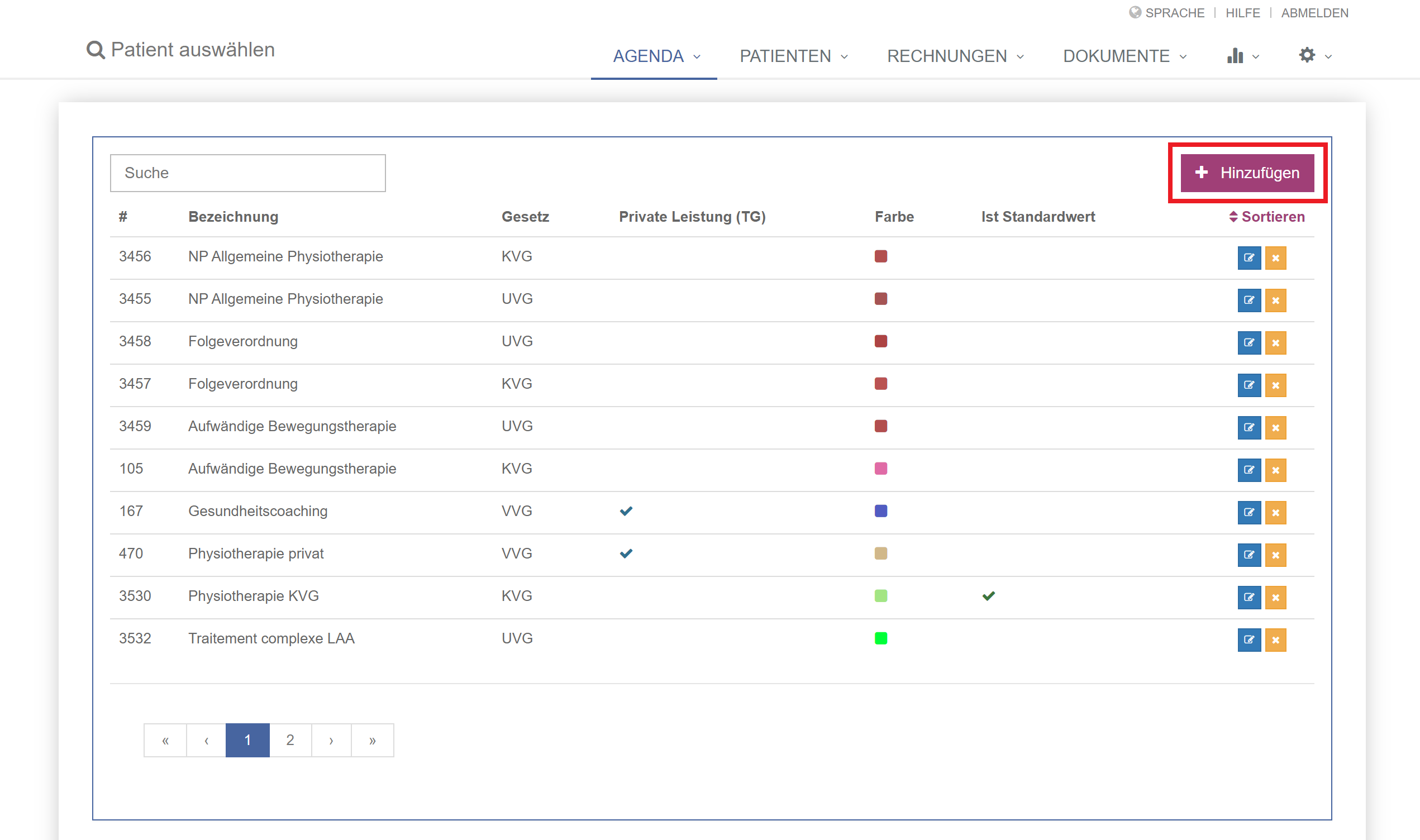
- Termine: die Aktionen
In ePhysio haben Sie die Möglichkeit, Terminkarten zu drucken (Blog: Terminkarte ausdrucken) und Terminerinnerungen per Email oder als SMS an Kunden zu versenden. Diese Optionen finden Sie beim Anwählen des gewünschten Termins und dann im Tab 'Aktionen'.
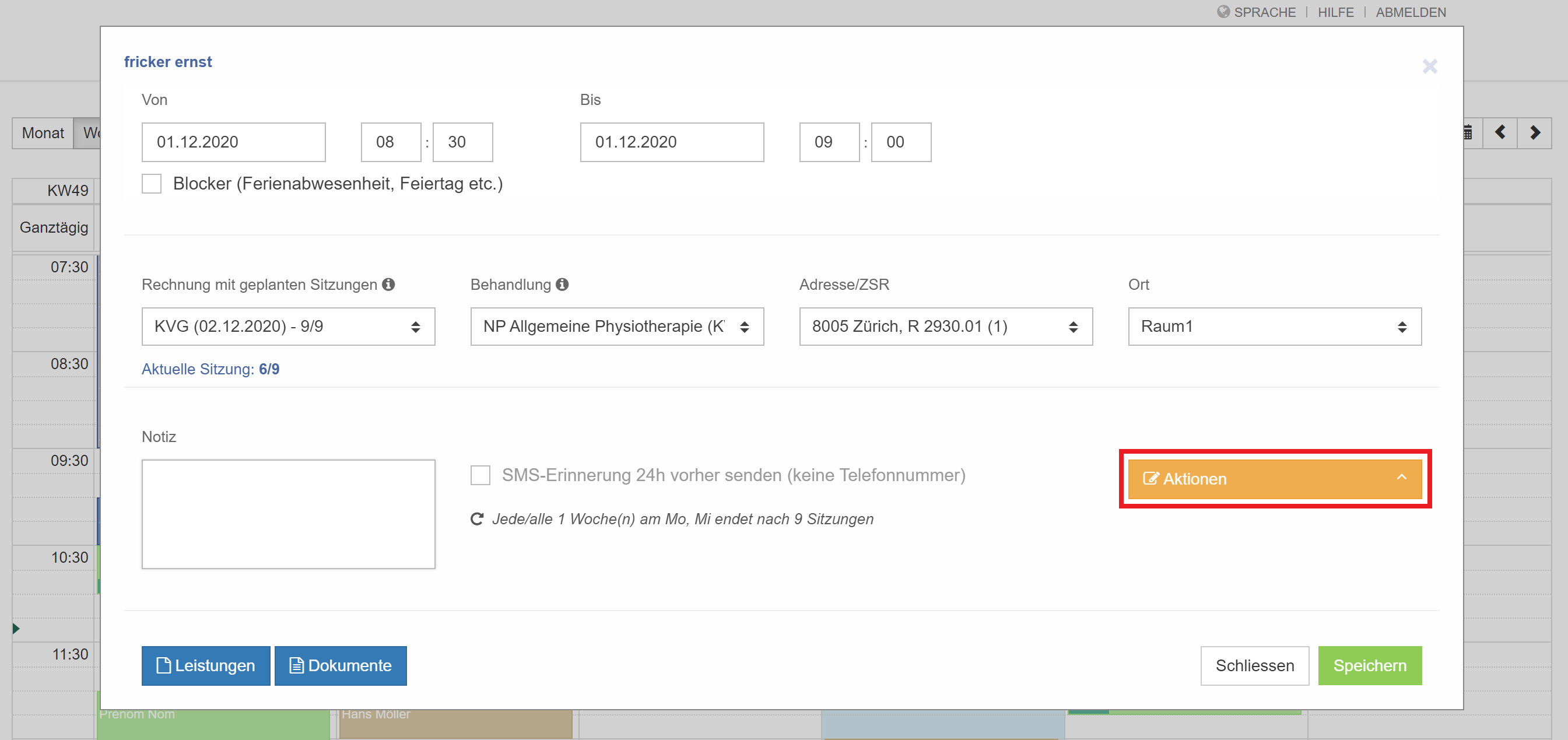

Die Möglichkeit, Erinnerungen per SMS oder Email zu senden, ist jedoch nur möglich, wenn Sie für den betroffenen Patienten auch eine Telefonnummer und/oder eine Email-Adresse hinterlegt haben. Dies können Sie gleich beim Erfassen eines Patienten erledigen. Die Angaben lassen sich auch noch zu einem späteren Zeitpunkt nachtragen und bei Bedarf ändern.
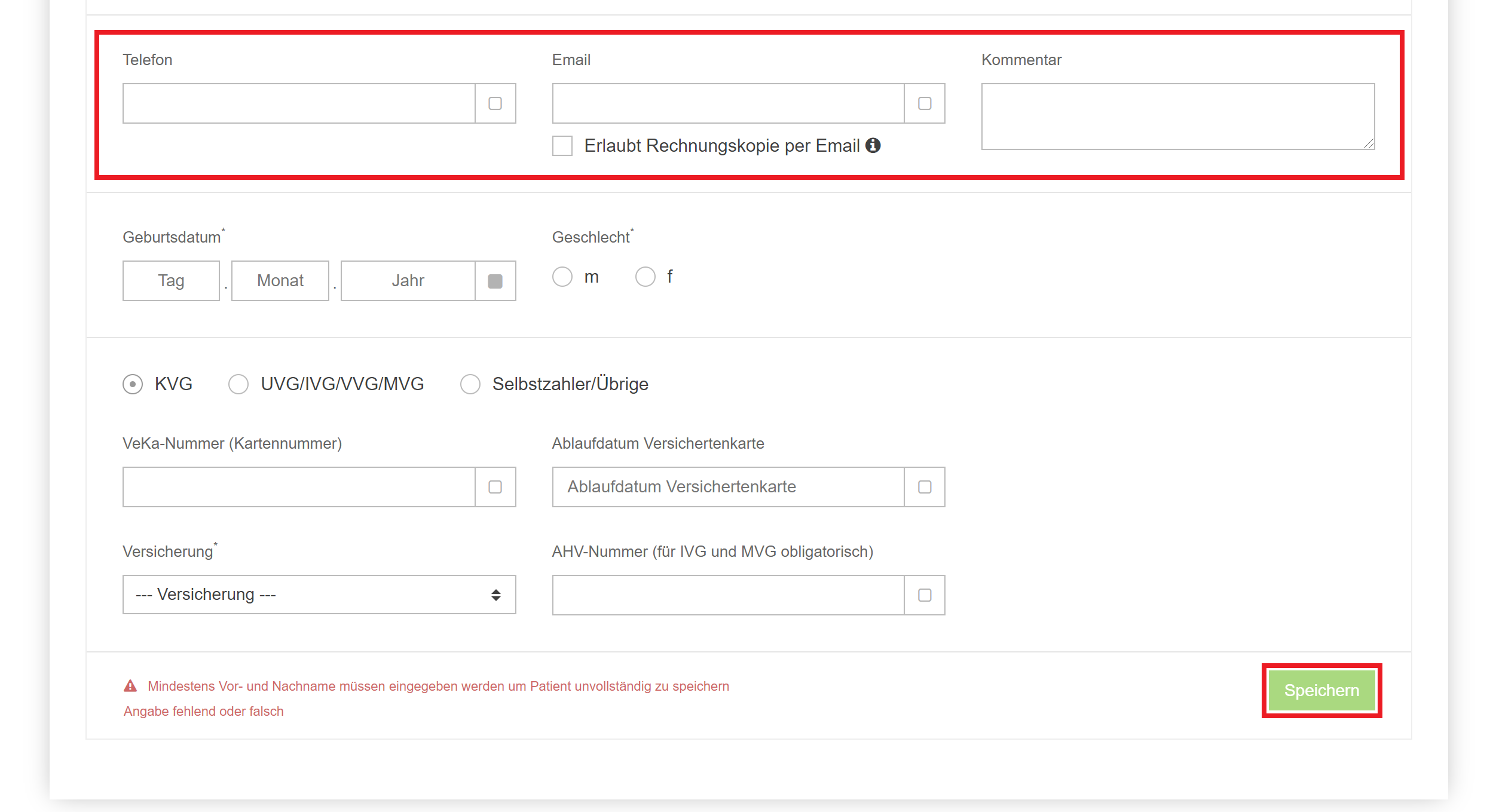
2. Patienten
Weitere Blogeinträge rund ums Thema Patienten finden Sie unter diesem Link zum Blogeintrag: Patienten
- Patient erfassen
Das Erfassen neuer Patienten ist in ePhysio in wenigen Schritten erledigt. Auch benötigen Sie anfangs als Angaben nur den Vornamen und Namen, um einen Patienten abzuspeichern. Das Nachtragen weiterer Patientendaten ist selbstverständlich auch später möglich.
Um einen neuen Patienten zu erfassen, wählen Sie in der Rubrik 'Patienten' die Option 'Neuen Patient erfassen'.
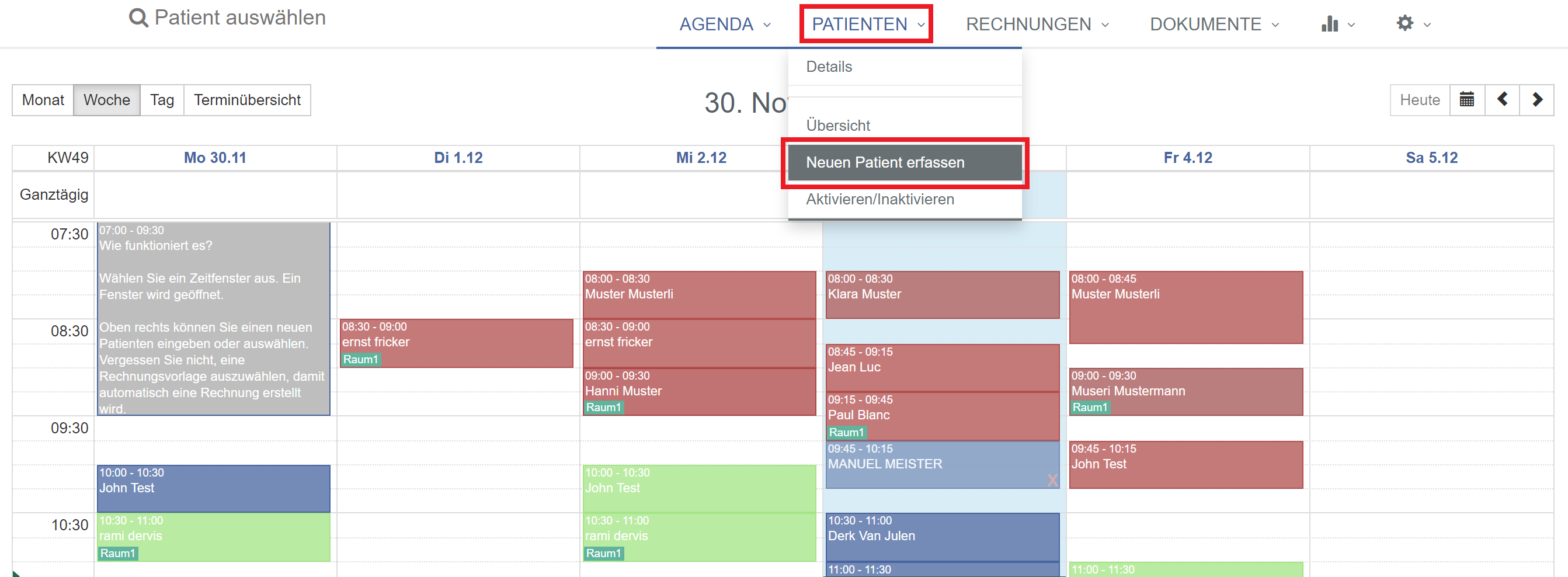
Füllen Sie anschliessend die Personalien und Angaben aus und bestätigen Sie diese mit 'Speichern'. Es wurde erfolgreich ein neuer Patient in Ihrem System erfasst.

- Patientenakte
Alle Informationen zu einem Patienten können Sie in der Rubrik 'Patienten' unter 'Details' einsehen. Um einen Patienten auszuwählen, suchen Sie ihn einfach per Namen im Suchbalken.
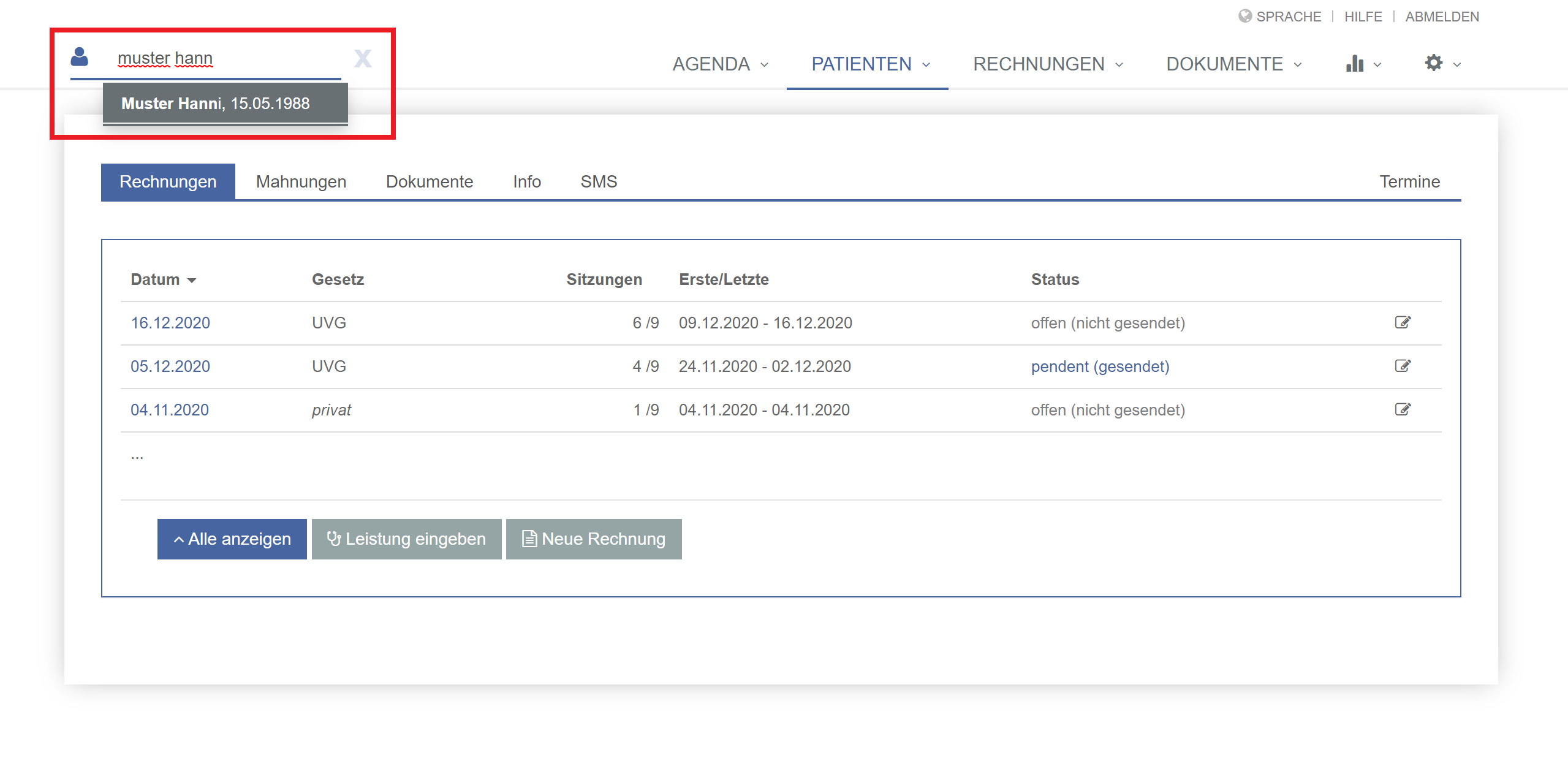
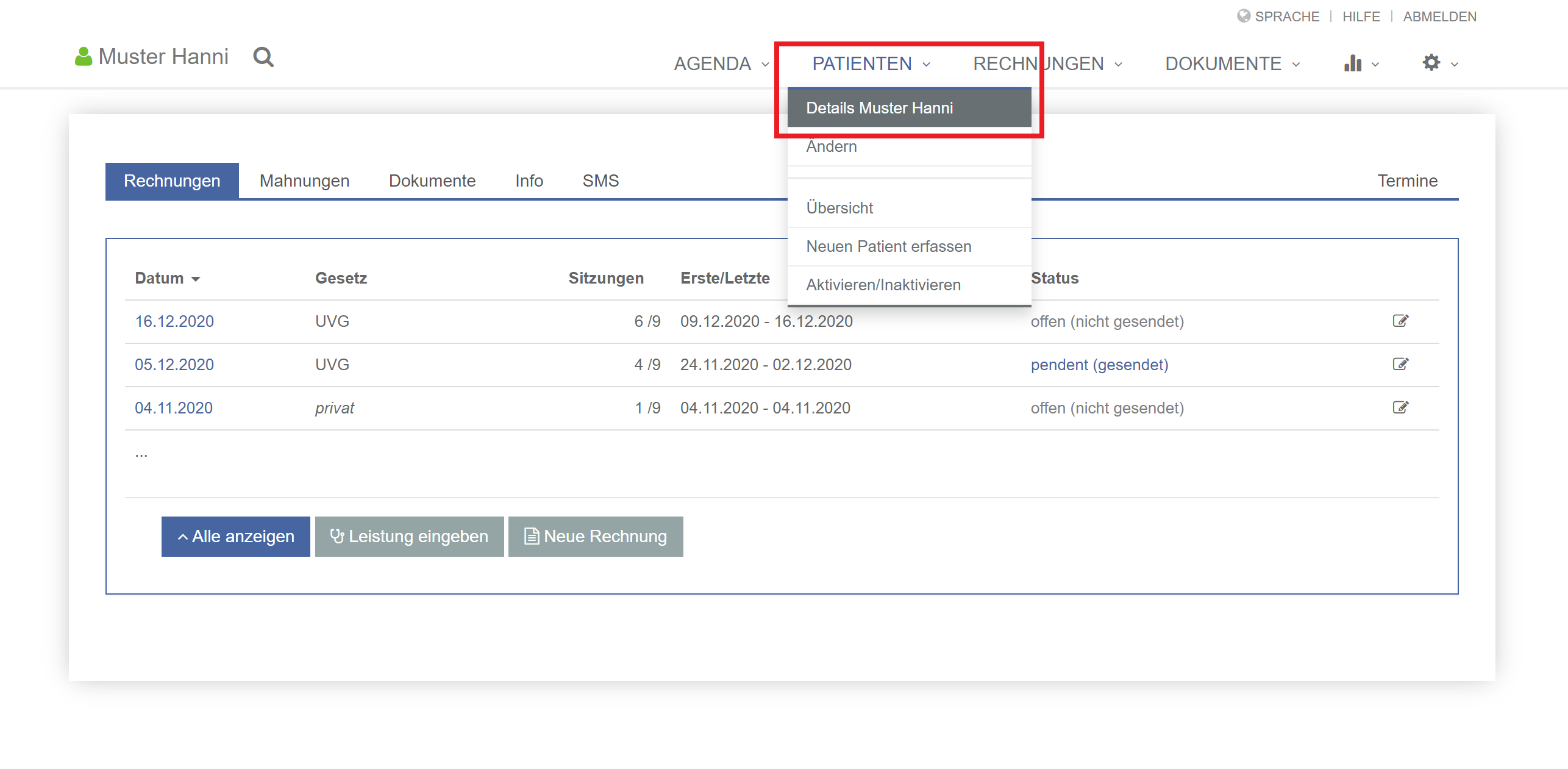
In der Patientenakte finden Sie eine aktuelle Übersicht über Rechnungen, Mahnungen, Dokumente, Personalien und Termine des jeweiligen Patienten. In dieser Ansicht können Sie weitere Leistungen erfassen oder neue Rechnungen erstellen.
Das Nachtragen und Ändern der Personalien eines Patienten ist über die Funktion 'Ändern' in der Info-Übersicht der Patientenakte jederzeit möglich.

3. Rechnungen
In der Rechnungsübersicht finden Sie als Pendent zur Rechnungsübersicht eine Übersicht aller Mahnungen. Hier erfahren Sie weitere Informationen zu den Rechnungen: Rechnungen
- Leistungen erfassen
Neue Leistungen erfassen Sie in der Patientenakte des Patienten, indem Sie in der Rubrik 'Rechnungen' auf den Schaltknopf 'Leistung eingeben' klicken. In der erscheinenden Ansicht sehen Sie eine Übersicht der bereits erstellten Leistungen. Neu erfasste Leistungen werden in der letzten offenen Rechnung gespeichert. Falls es keine offene Rechnung gibt, wird automatisch eine neue Rechnung mit den angegebenen Leistungen erstellt.
Weitere Informationen bezüglich dem Thema 'Leistungen erfassen' erfahren Sie in diesem Blogeintrag: Leistung erfassen
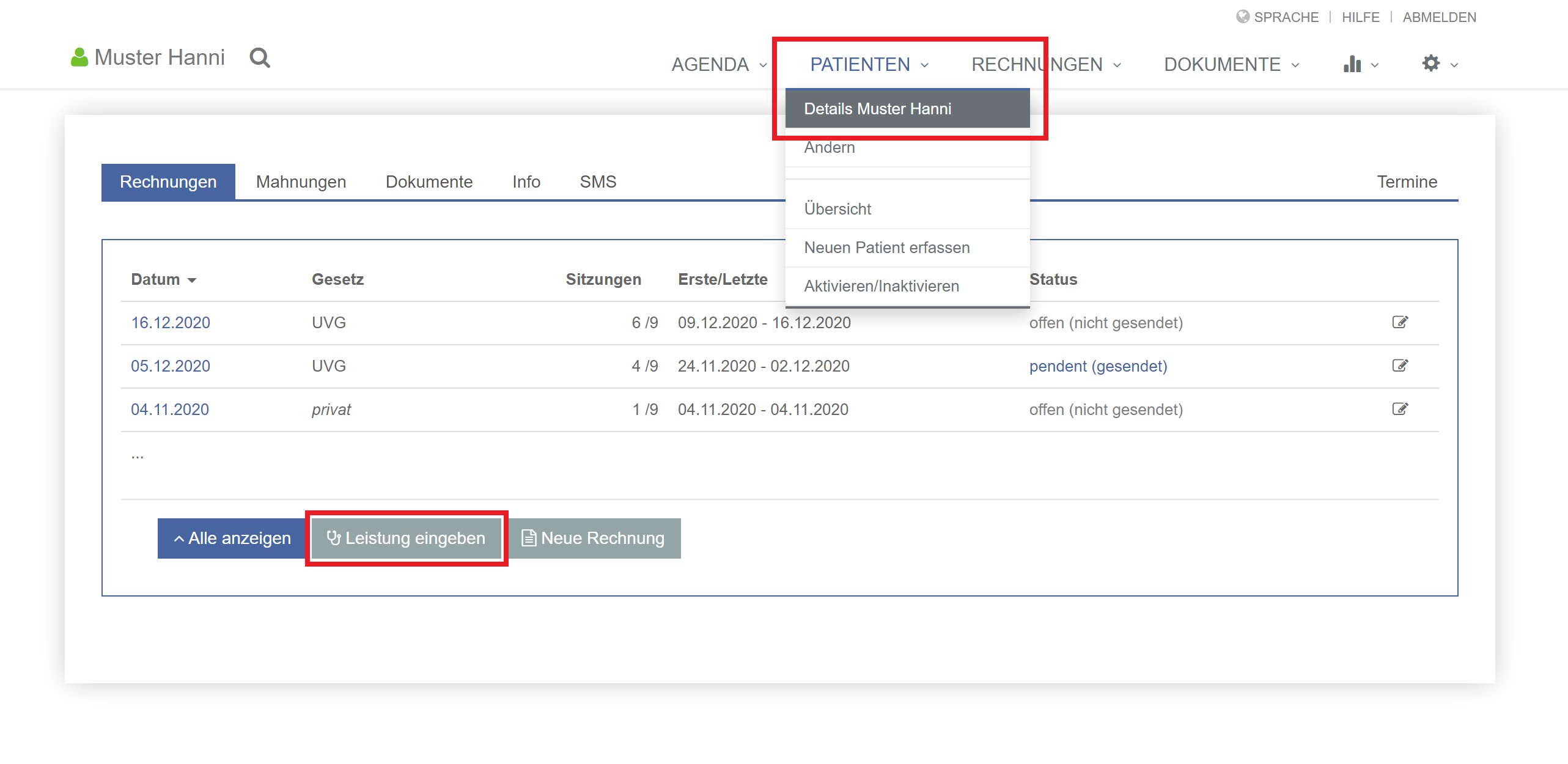
Neue Rechnungen direkt in der Patientenakte können Sie mithilfe des Buttons 'Neue Rechnung' erstellen.
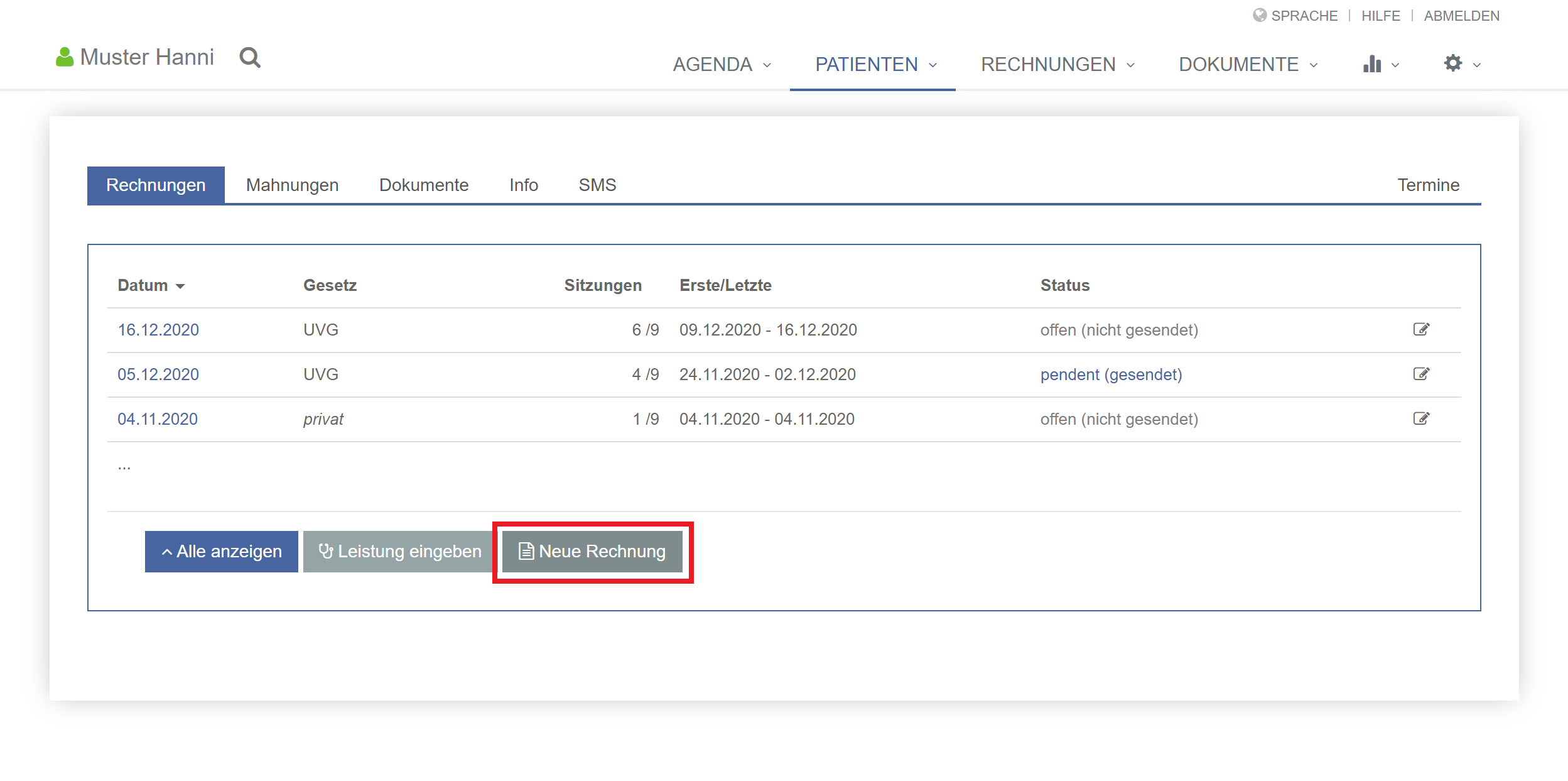
- Rechnungsmanagement
Die Übersicht Ihrer ausgestellten Rechnungen finden Sie in der Option 'Übersicht & Drucken' unter der Rubrik 'Rechnungen'. Weitere Informationen zum Rechnungsmanagement finden Sie hier: Rechnungsübersicht
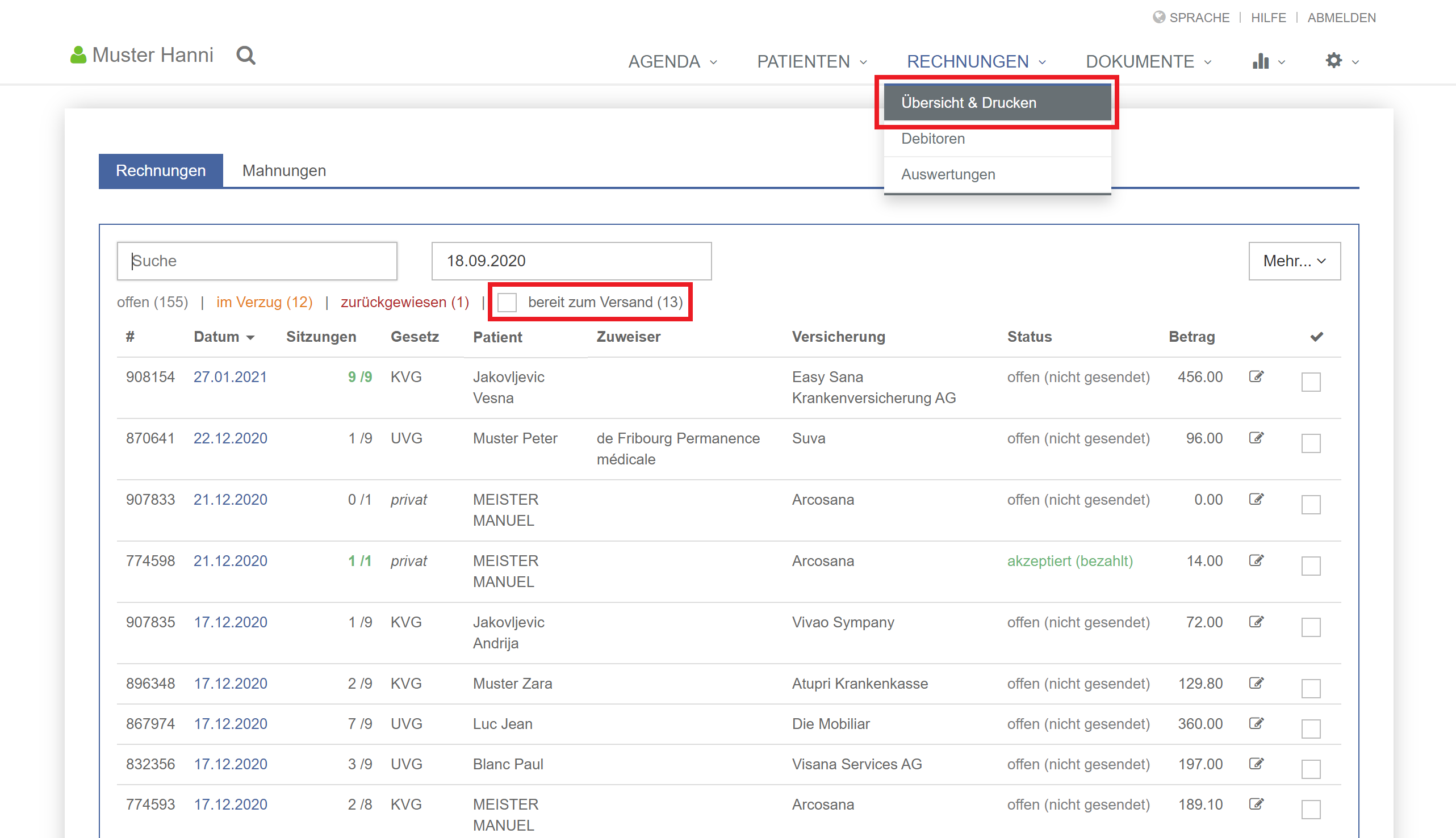
In dieser Ansicht finden Sie sämtliche Rechnungen aufgelistet. Diese lassen sich in der Übersicht nach verschiedenen Kriterien ordnen, filtern und suchen sowie bearbeiten. Wenn Sie auf die Schaltfläche 'Mehr' klicken, erscheint ein Drop-Down-Menü, in dem Sie zudem eine von Ihnen getroffene Auswahl an Rechnungen als Excel oder PDF herunterladen können.
- Rechnung an Versicherung senden
Um eine offene, nicht gesendete Rechnung der korrekten Versicherung zukommen zu lassen, wählen Sie die gewünschte Rechnung aus.
Überprüfen und vervollständigen Sie gegebenfalls die Daten im Abschnitt 'Eingabe'. Speichern Sie Ihre eingetragenen Daten mit dem grünen Speicherbutton. Besonders wichtig sind die Verordnungsdateien, die meist noch nicht ganz vollständig ausgefüllt sind, sowie die Angaben zum Zuweiser und die verrechneten Leistungen. Verordnung können via Handy hochgeladen werden ohne Scanner (Verordnung per Mobiltelefon scannen).
Wenn alles vollständig ist, können Sie in der Rubrik 'An Versicherung senden' mit dem grünen Button 'An Versicherung übermitteln' die Rechnung schliesslich an die Versicherung senden. Zur Kontrolle können Sie das PDF konsultieren, das die Angaben enthält, die an die Versicherung übermittelt werden.
Weitere Informationen zu diesem Thema finden Sie hier: Rechnung an Versicherung senden
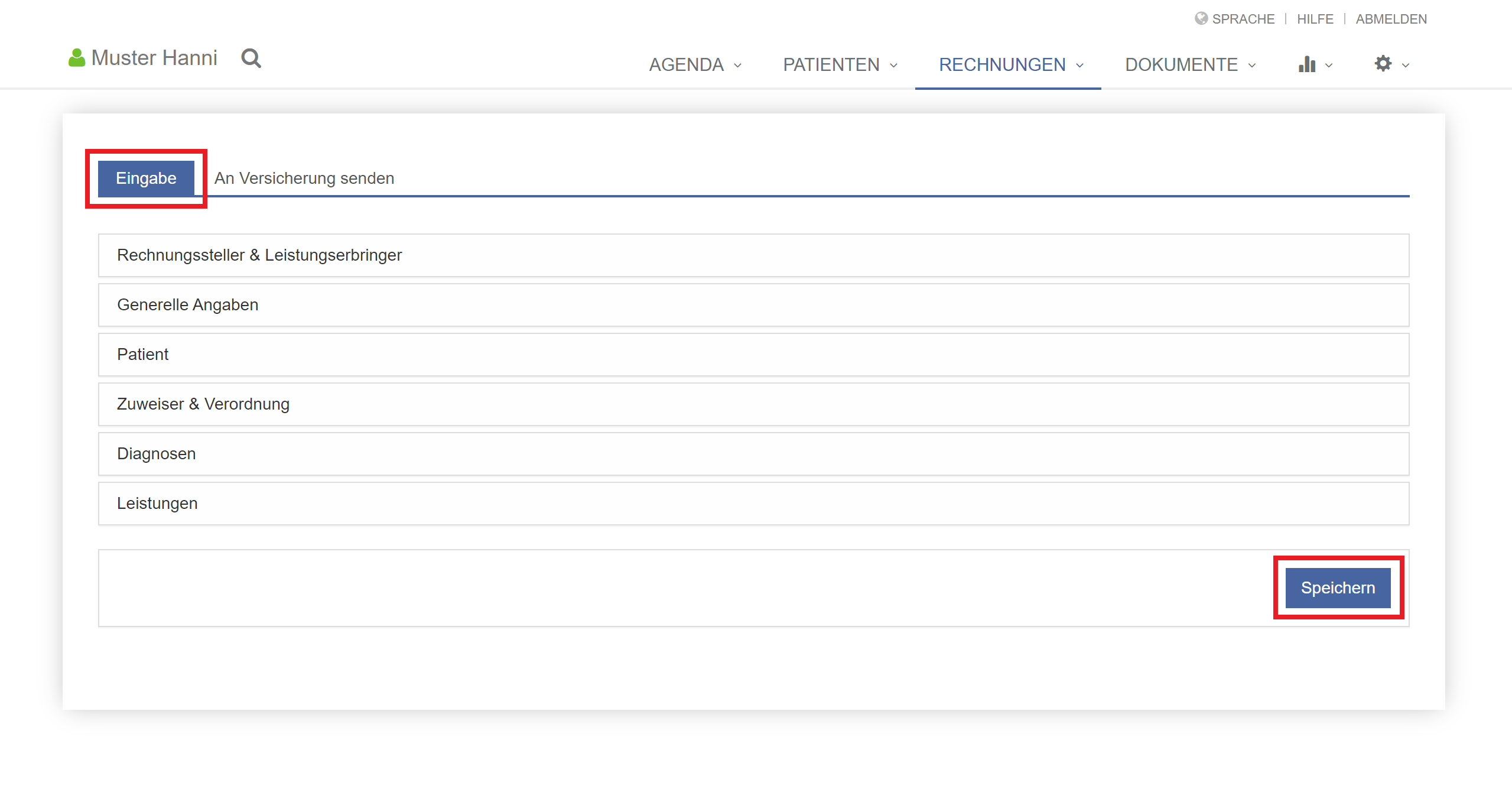

- Debitoren-Management
Hier können Sie weitere Informationen rund ums Thema Debitoren nachlesen: Debitoren.
In der Debitorenansicht erhalten Sie - wie auch in der Rechnungsübersicht - eine Übersicht über sämtliche ausgestellten Rechnungen. Zur Debitorenansicht gelangen Sie über die Option 'Debitoren' in der Rubrik 'Rechnungen'. Weitere Informationen zu diesem Thema: Debitorenkontrolle mithilfe der Zahlungsdatei der Bank.

In ePhysio profitieren Sie von der automatischen Debitorenkontrolle, mithilfe derer Sie vollautomatisch den Eingang der Zahlungen Ihrer Debitoren überprüfen können. Die automatische Debitorenkontrolle führt den Abgleich der zu zahlenden Rechnungen mit den Zahlungseingängen auf Ihrem Konto durch.
Mittels der Schaltfläche 'Zahlungsdatei der Bank importieren' können Sie die automatische Debitorenkontrolle starten. Die dazu benötigte Zahlungsdatei Ihrer Bank können Sie in Ihrem eBanking herunterladen.
Nach Abschluss der Kontrolle erstellt Ihnen ePhysio eine Übersicht aller neu bezahlten Rechnungen - dies ist das Zahlungsjournal. Dieses ist herunterladbar.
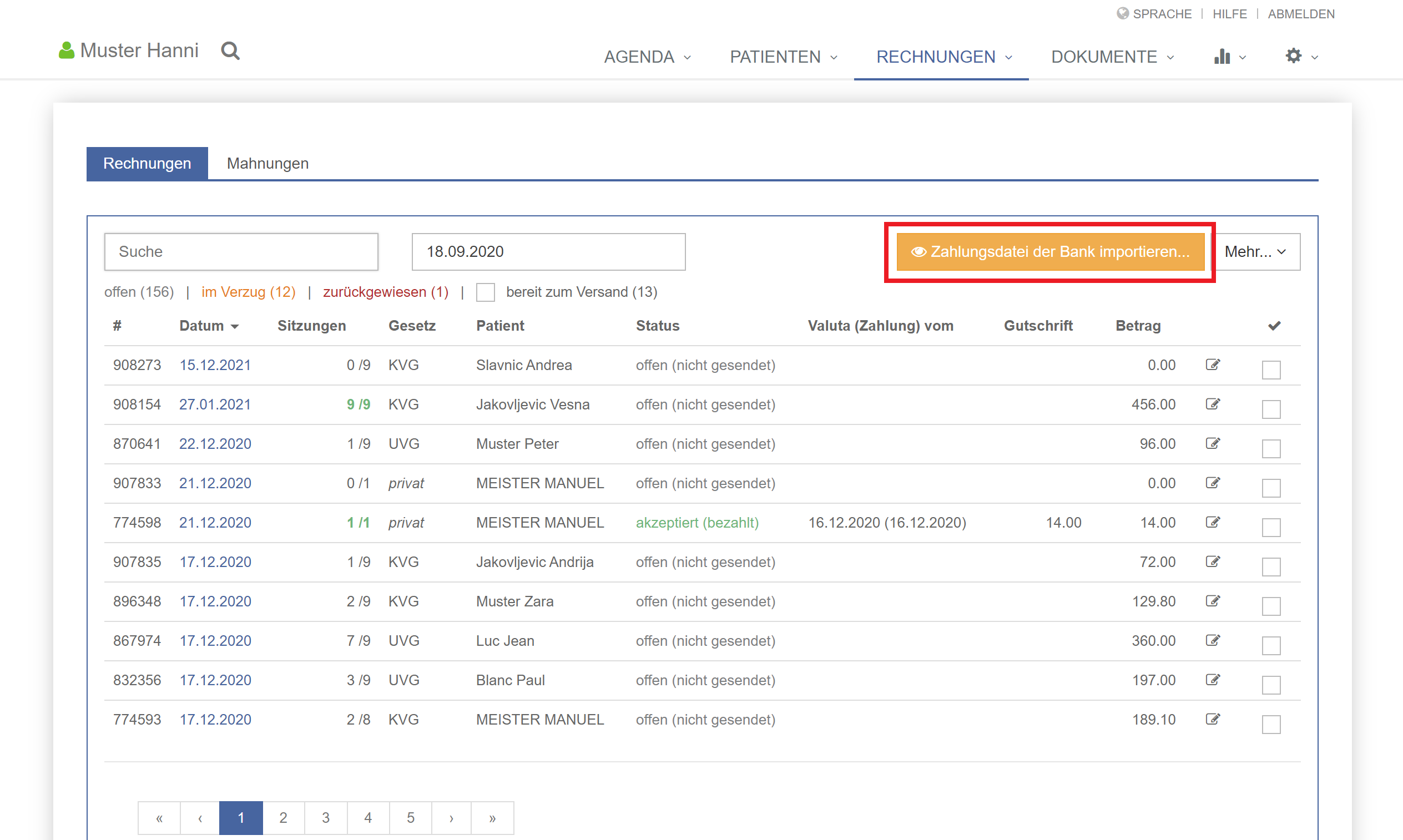
4. Dokumentation: Verlaufsdokumentation und Berichte
In ePhysio haben Sie die Möglichkeit, Behandlungsverläufe zu dokumentieren, Patientenberichte zu erstellen und sonstige Dokumente zu verfassen. Den entsprechenden Button finden Sie in der Patientenakte im Reiter 'Dokumente': klicken Sie dazu einfach auf 'Neues Dokument'.
In diesem Blogbeitrag können Sie nachlesen, wie Sie Behandlungsvorlagen erstellen können: Behandlungen erstellen
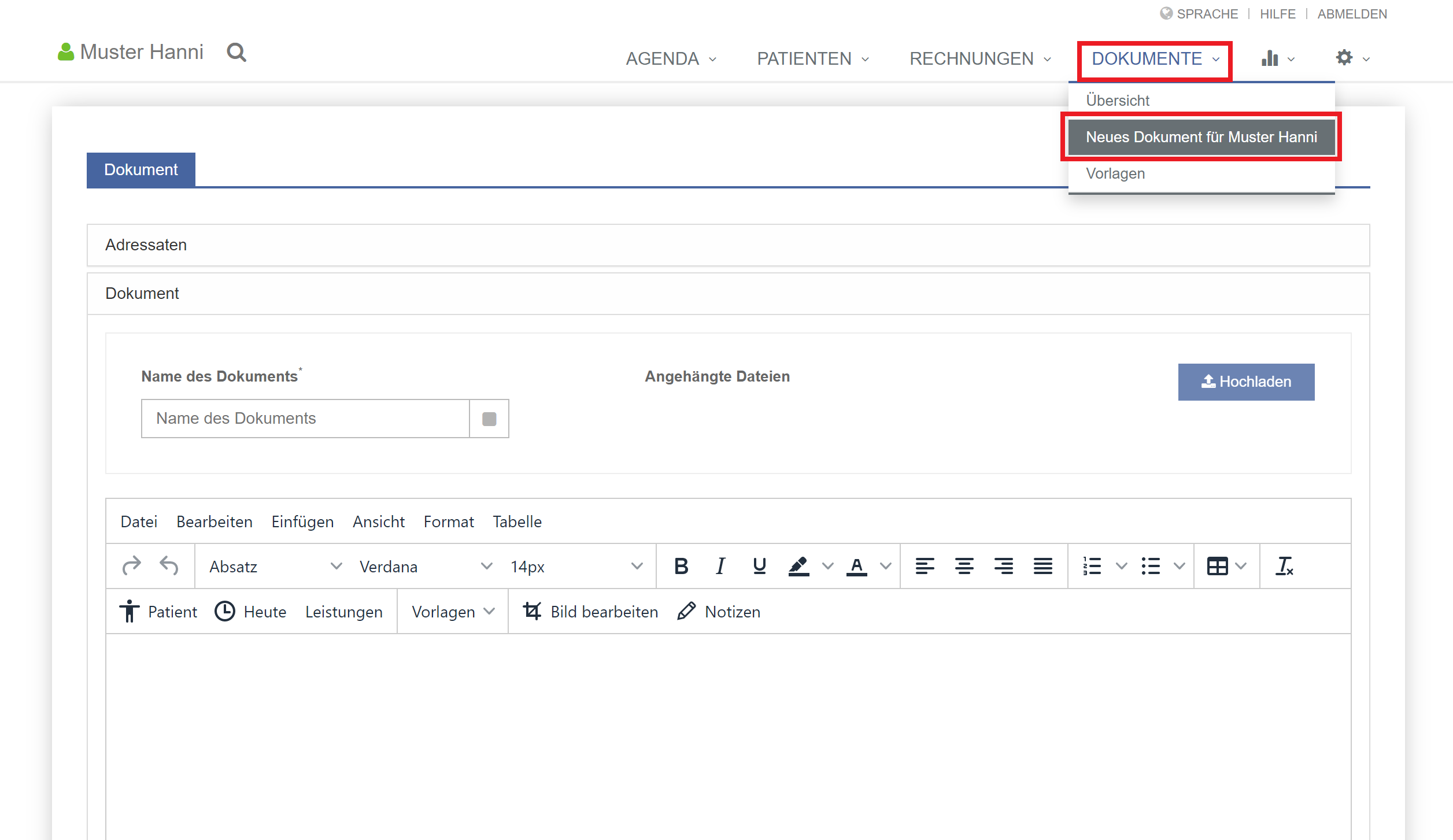
Bei der Erstellung des Dokuments können Sie auf Vorlagen zurückgreifen, die Sie zuvor schon einmal erstellt haben. Ihren fertigen Bericht können Sie nach dem Speichern auch als PDF-Dokument herunterladen.
Hier können Sie mehr über das Dokumentieren selbst nachlesen: Dokumentieren (Berichte, Anamnese, Verlauf etc.)

Eine Übersicht all Ihrer Dokumente für Patienten finden Sie in der Rubrik 'Dokumente' unter der Schaltfläche 'Übersicht'. Unter der Option 'Vorlagen' können Sie Dokumentvorlagen erstellen und bereits bestehende Vorlagen bearbeiten. Hier finden Sie weitere Blogeinträge rund ums Thema Dokumente: Dokumente

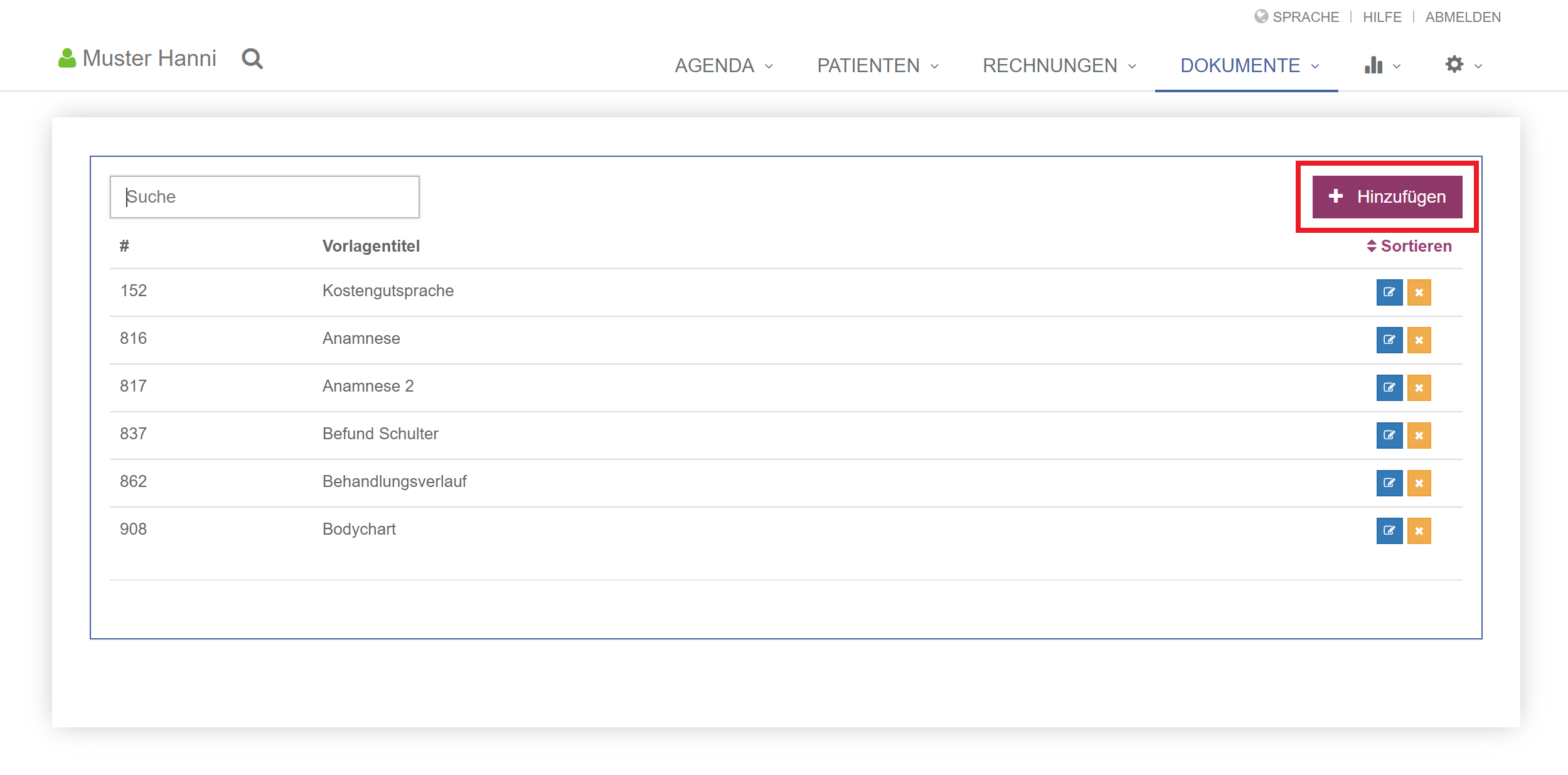
5. Auswertungen
ePhysio erstellt Ihnen aus allen verfügbaren Daten automatisch verschiedene Auswertungen in Form von Diagrammen und Tabellen. Diese finden Sie unter der Rubrik 'Auswertungen'. Den Zeitraum, der in den Auswertungen dargestellt werden soll, können Sie manuell verändern. Mehr Informationen zu den Auswertungen finden Sie im dazugehörigen Blogeintrag: Auswertungen.
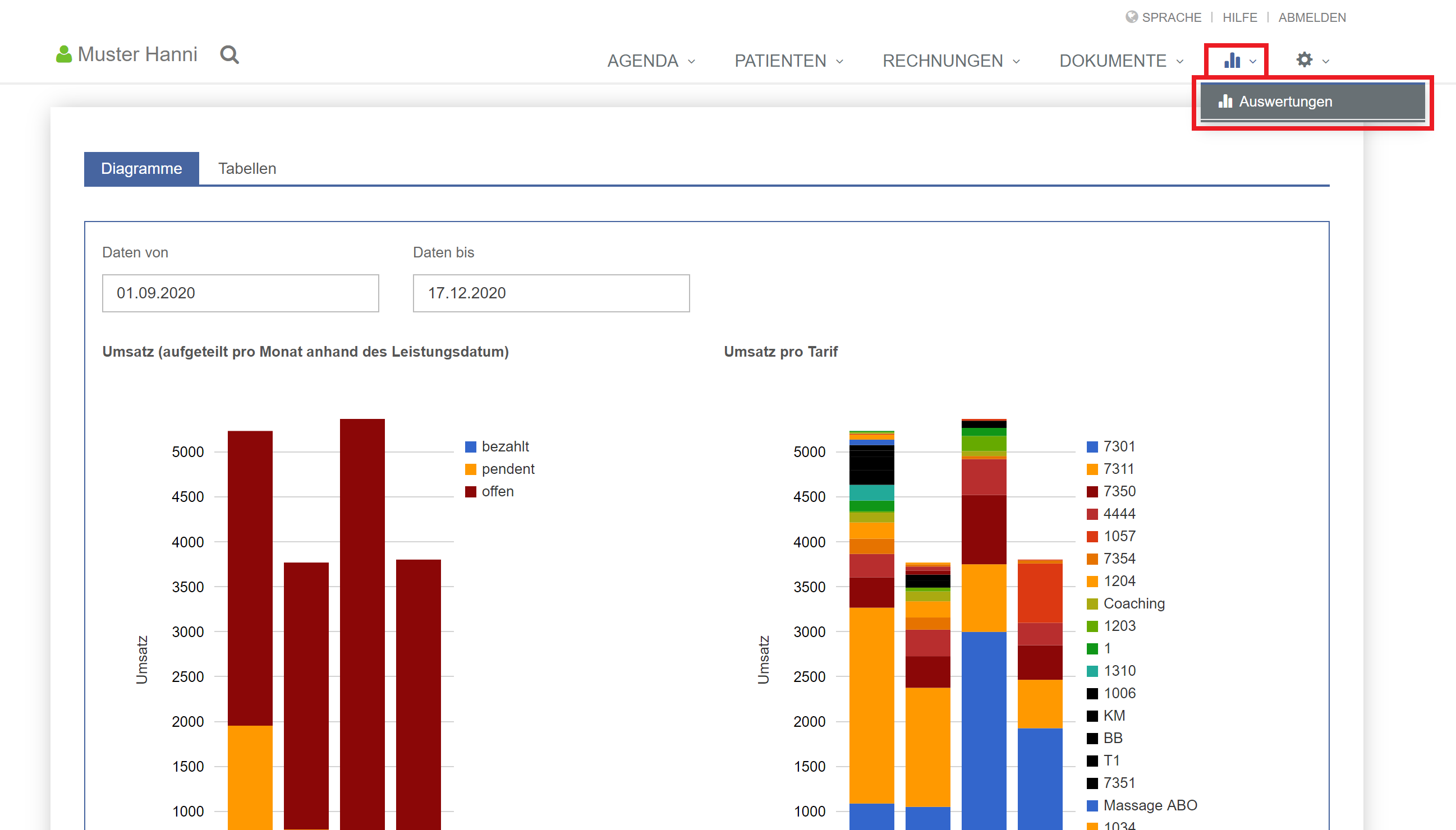
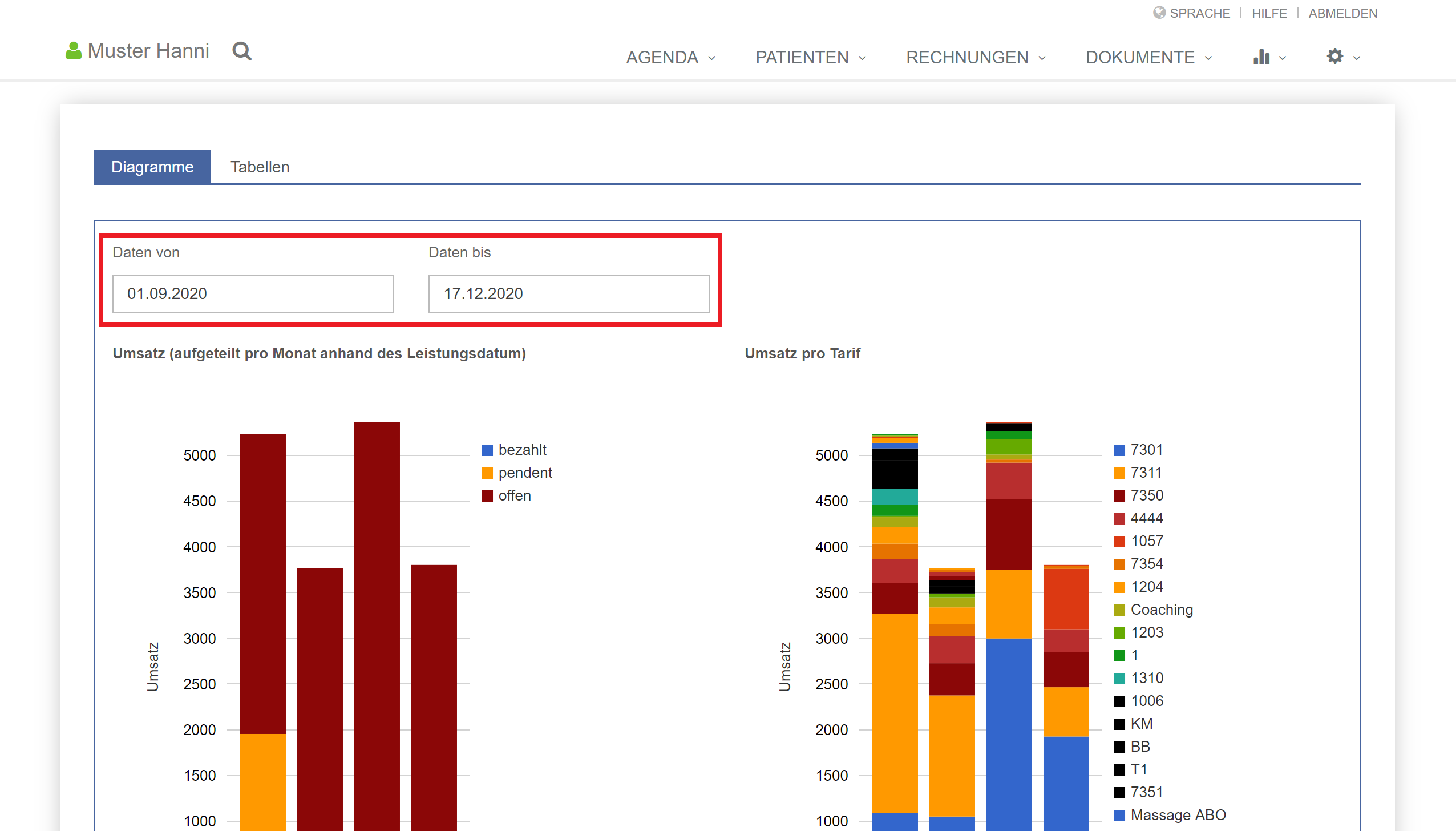
6. Blogeinträge
Um Ihnen die Arbeit mit ePhysio zu erleichtern, gibt es zahlreiche Blogeinträge, die bestimmte Fragen und Funktionen von ePhysio erklären. Diese befinden sich alle auf der ePhysio - Webseite unter dem Tab 'Dokumentation'.
